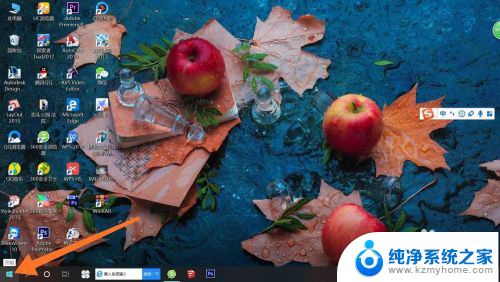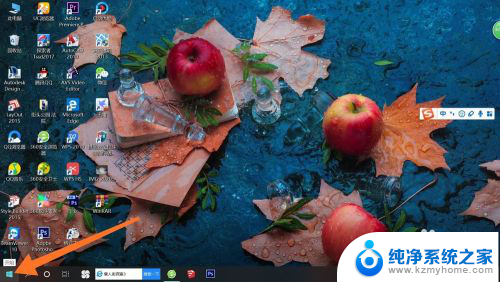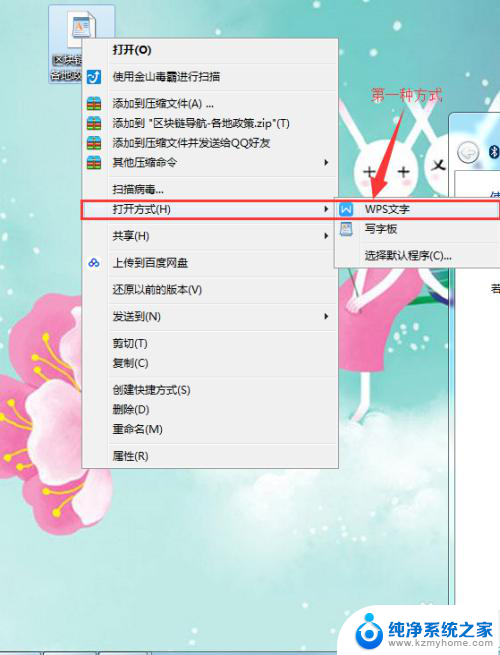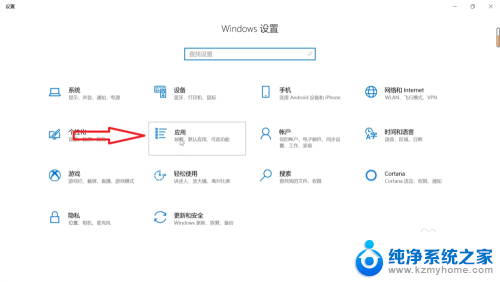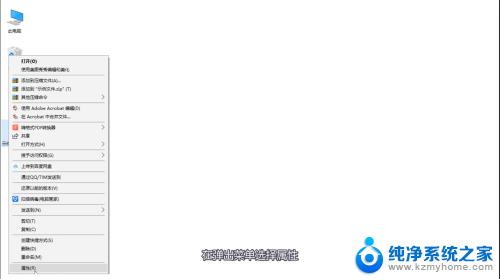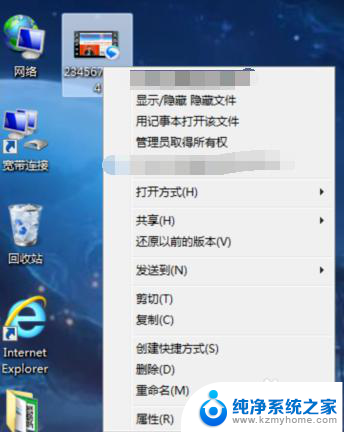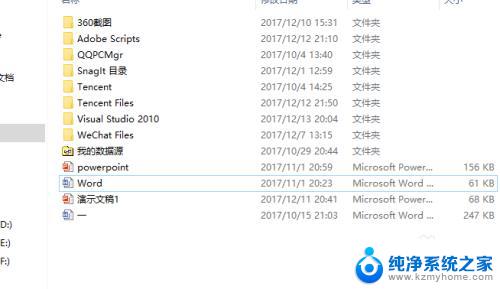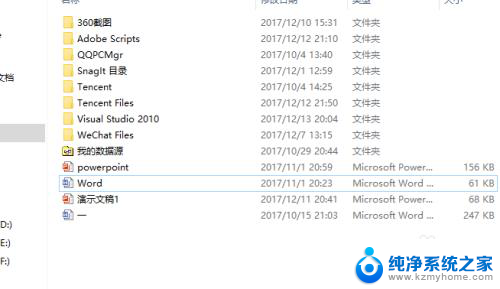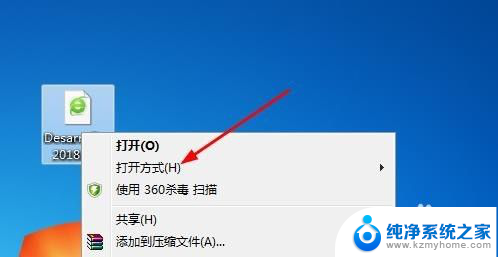怎么不让wps成为默认 如何解除wps默认打开方式
更新时间:2024-04-24 15:42:35作者:jiang
在日常使用电脑的过程中,我们经常会遇到一些默认打开方式的问题,比如我们可能想要将WPS Office设置为默认打开文档的程序,但却不知道该如何操作。相反有时我们又希望取消WPS Office的默认打开方式,但又束手无策。该如何不让WPS成为默认打开程序,又如何解除WPS的默认打开方式呢?接下来我们将详细介绍这些操作步骤,帮助大家解决这些常见的问题。
步骤如下:
1.首先呢我们需要打开我们常用的电脑,在电脑桌面的左下方有一个“开始”菜单。我们选择点击进入开始菜单界面。
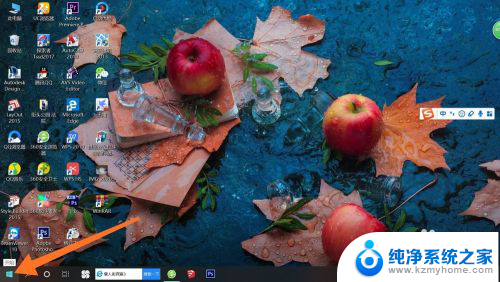
2.接下来我们就到了开始菜单界面了,在开始菜单界面我们用鼠标的滑轮往下滑找到WPS office并点击。在出现的页面中我们选择点击“配置工具”进入下一步。
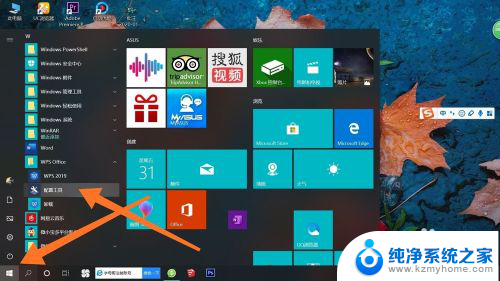
3.在成功点击配置工具以后我们就进入了配置工具界面。在这个界面里面我们选择“高级”并点击。
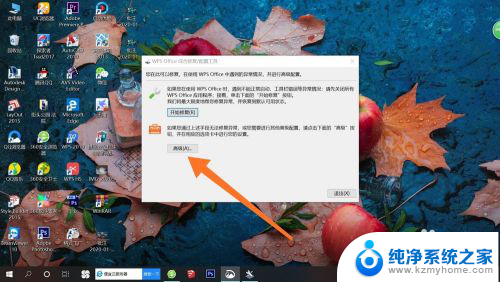
4.最后在高级界面我们将所有的勾选都去掉,然后点击下方的“确定”按钮。这样我们的取消默认打开方式就完成了。
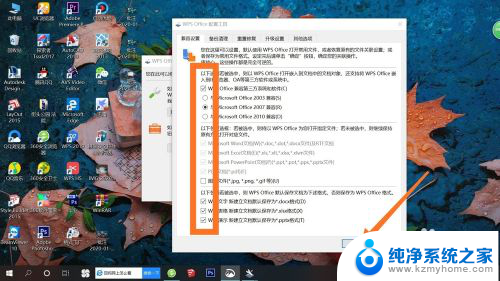
以上就是关于如何取消wps成为默认程序的全部内容,如果有遇到相同情况的用户,可以按照小编的方法来解决。